縦書きスタイルの差し込みフィールドを追加するには
封筒の差し込み印刷の場合、既定で挿入されるレイアウト枠を削除し、印刷の向きを縦にしてから差し込みフィールドを追加します。表をレイアウト枠として挿入しておくと効率的に行えます。はがきの宛名印刷の場合、レイアウト枠は自動挿入されないため、表をレイアウト枠として挿入し、その中に差し込みフィールドを追加すればOKです。
はじめに
たとえば、長形4号にサイズ設定すると、横書きの横向きで設定され、自動的にレイアウト枠が中央下側に挿入されます。しかし、このレイアウト枠は欧米式の封書の場合であり、日本の封筒の位置とは少し異なります。そのまま縦書きにすると以下の図のようになります。
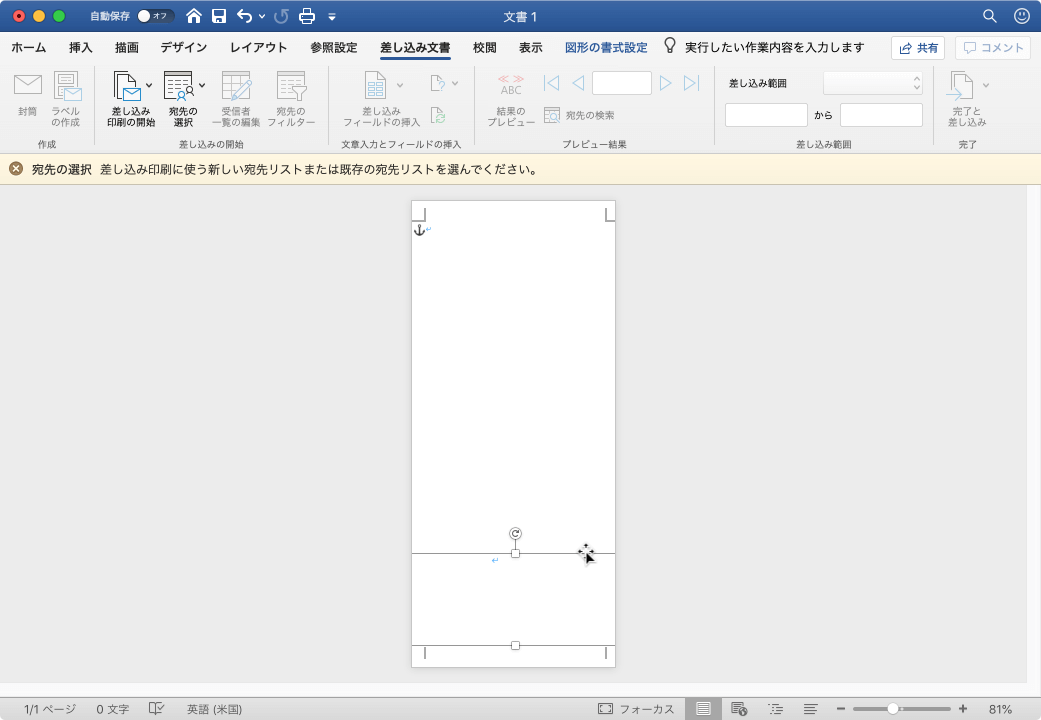
残念ながらこのレイアウト枠を縦書きスタイルの宛名用に利用することは難しいため、まず、自動的に挿入されたレイアウト枠を削除します。表をレイアウト枠として挿入しておくと効率的に行えます。
封筒の宛名のレイアウト
宛名のレイアウトは下記のとおりにします。郵便番号枠は結構苦労するかと思いますが、頑張っていきましょう。ここではもっとも一般的なサイズ、B5判の便箋を三つ折、または四つ折にして入れるのに適した長形4号の縦書き封筒で解説します。ぜひテンプレートをご利用ください。
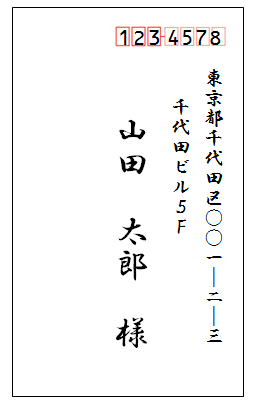
郵便番号枠
フォント:OCRBまたはOsaka
フォントサイズ:22ポイント
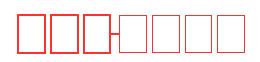
※上記の郵便番号枠素材は『郵便番号記入枠テンプレート作成(無料word貼り付け用)』より転載させていただきました。
住所の2行目は1行目より1~2文字下
宛名部分の最後の敬称「様」のフォントサイズ
氏名より1ポイント大きく
住所の1行目の行頭から名前の先頭まで、右上がりななめ線上になるように
年賀はがきの宛名のレイアウト
一方、年賀はがきの宛名のレイアウトは、下記の通りにします。郵便番号枠などの素材の配置については、『はがきの宛名印刷テンプレートを作成するには』で紹介したテンプレートをご利用ください。
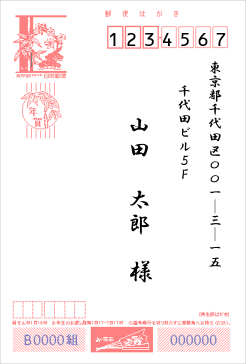
郵便番号枠
フォント:OCRBまたはOsaka
フォントサイズ:22ポイント
住所
2行目は1行目より1~2文字下
宛名
最後の敬称「様」のフォントサイズ
氏名より1ポイント大きく
住所の1行目の行頭から名前の先頭まで、右上がりななめ線上になるように
封筒に差し込みフィールドを追加する
- テンプレートの文字をすべて消しておきます。
- [差し込み文書]タブの[差し込みフィールドの挿入]一覧からフィールドを選択します。
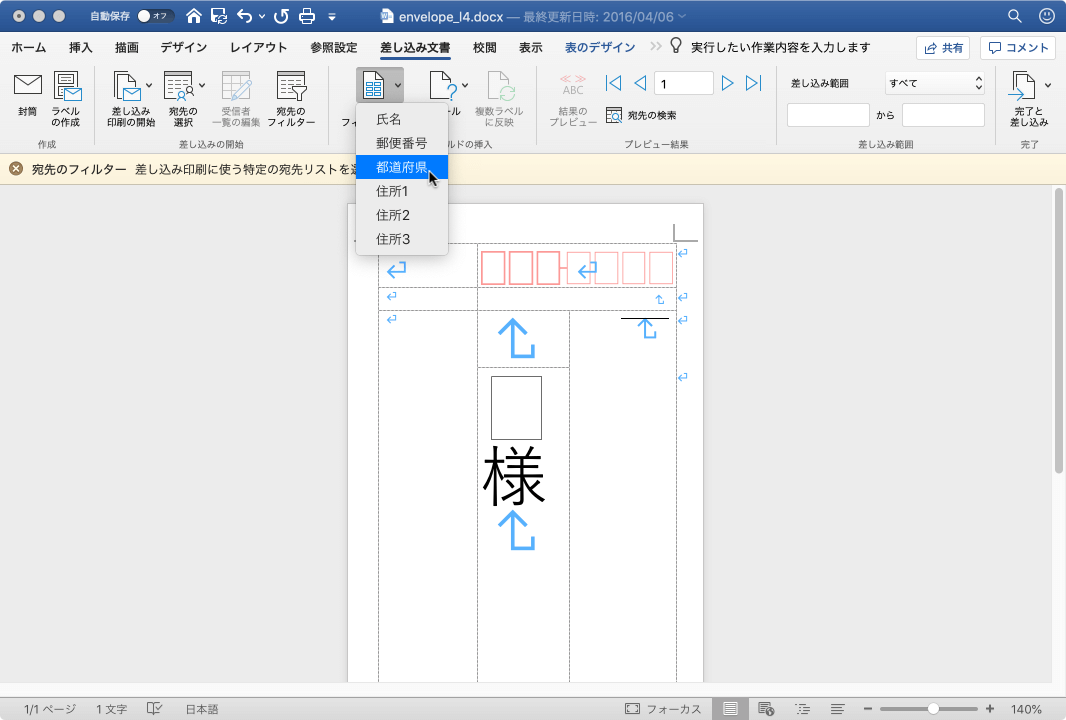
- フィールドが文書に挿入されたことを確認し、その他のフィールドも順番に挿入していきます。
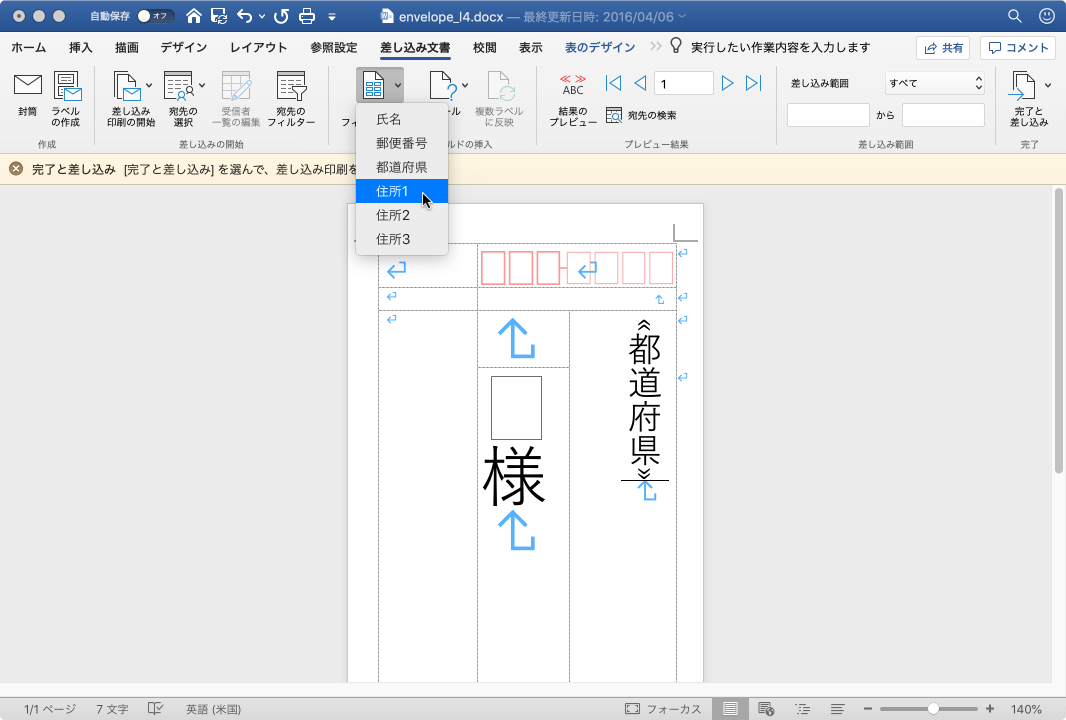
最終版の文書をプレビューする
- 一通りのフィールドを挿入したら、[結果のプレビュー]をクリックします。
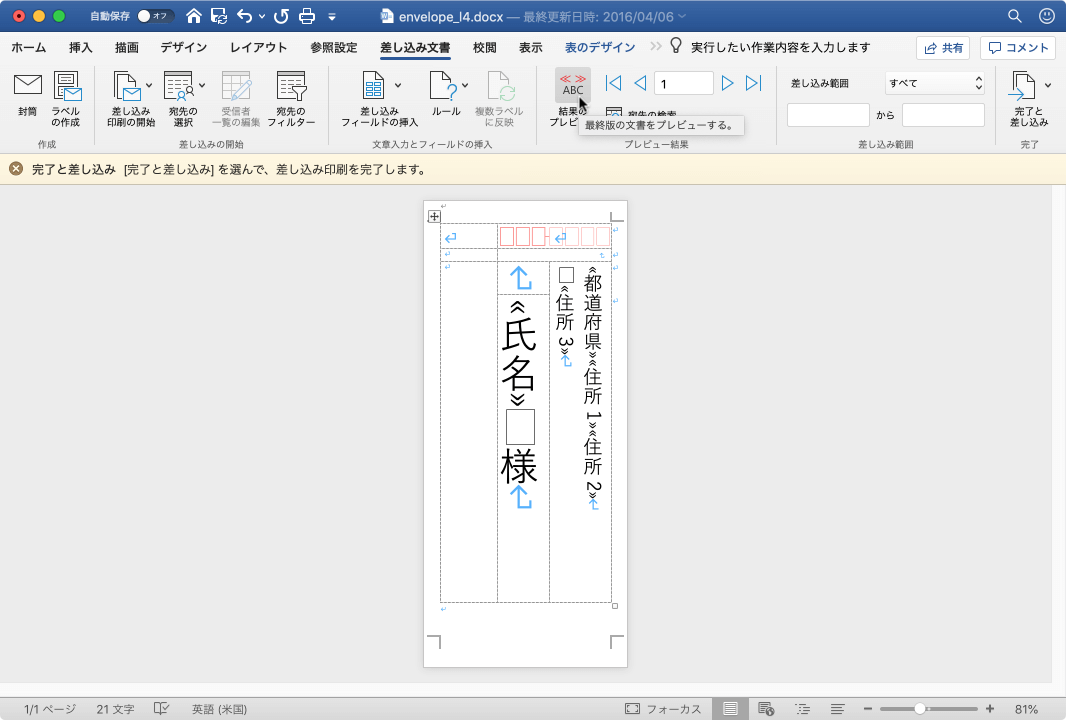
- 差し込みフィールド結果がプレビューされました。
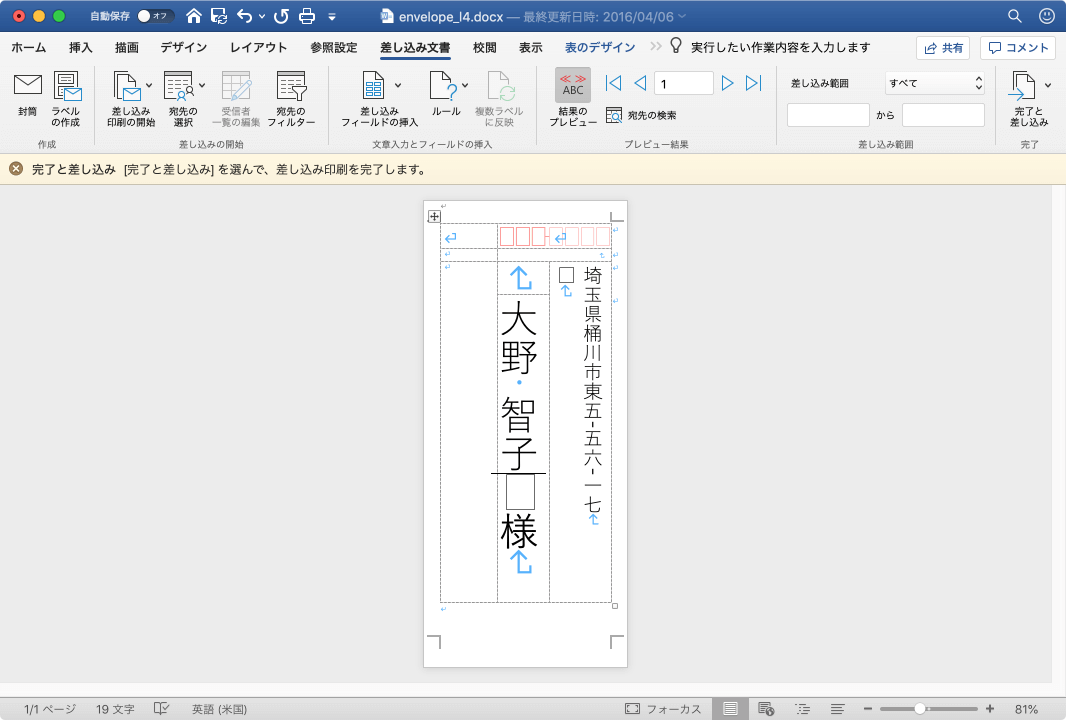
※執筆環境:Microsoft Word for Mac バージョン 16.31

